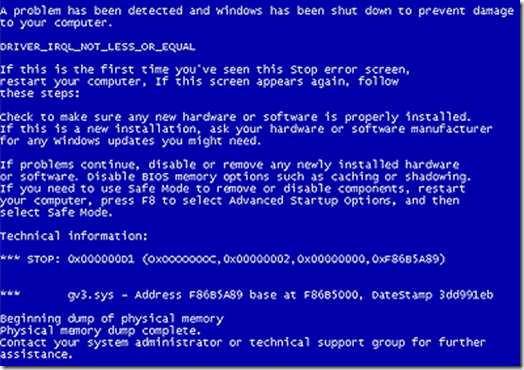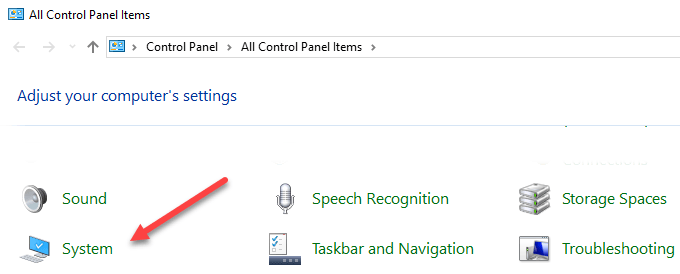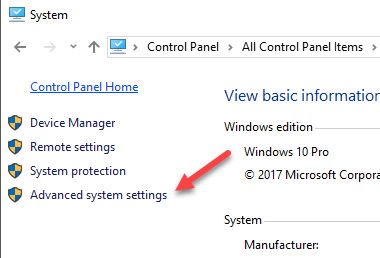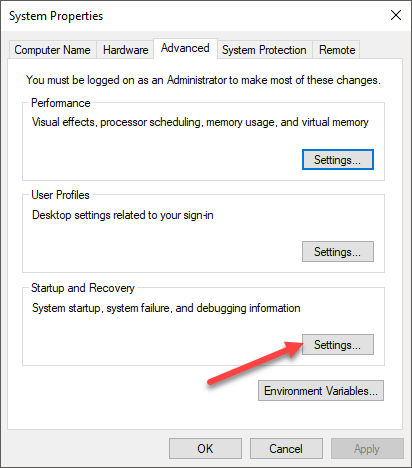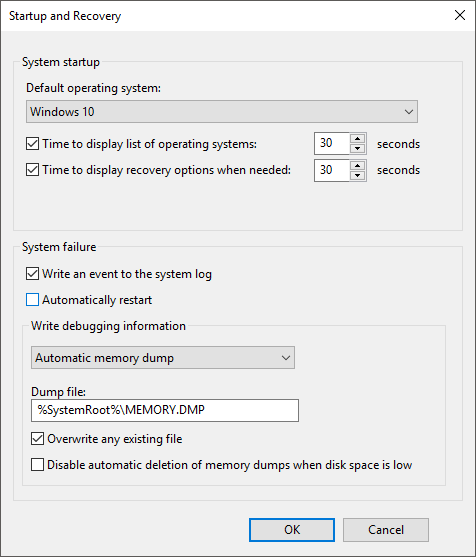Gần đây, tôi đã gặp phải lỗi màn hình xanh chết (BSOD) trên máy tính Windows. Tuy nhiên, khi khởi động lại máy tính và điều chỉnh cài đặt BIOS, lỗi BSOD sẽ vẫn hiển thị, nhưng máy tính đã khởi động lại quá nhanh đến nỗi tôi không có thời gian để phân tích mã lỗi BSOD cụ thể.
Nói cách khác, màn hình BSOD sẽ chỉ hiển thị trong một giây hoặc lâu hơn, trước khi Windows tự động khởi động lại chính nó. Do đó, tôi không thể truy xuất các mã lỗi cụ thể cần thiết để chẩn đoán lỗi BSOD.
Đây là mẹo nhanh không chỉ cho những người đã nhận được BSOD mà còn cả những người chưa gặp phải lỗi đó.
Tắt Tự động khởi động lại sau khi hệ thống không hoạt động
Bắt đầu bằng cách mở Trình đơn Startvà điều hướng đến Bảng điều khiển. Tiếp theo, chọn danh sách Hệ thốngtrong Pa-nen Điều khiển để điều hướng đến ngăn Hệ thống.
Từ cửa sổ Hệ thống, chọn tùy chọn Cài đặt hệ thống nâng cao, nằm dọc bên trái cửa sổ.
Cuối cùng, chọn
Thao tác này sẽ khởi chạy bảng Khởi động và Phục hồi, nơi bạn nên bỏ chọntùy chọn Tự động khởi độngvà nhấp vào nút OKđể áp dụng.
Mẹo đơn giản này sẽ ngăn Windows tự động khởi động lại, nếu xảy ra lỗi BSOD. Ở trên, người ta đã đề cập rằng ngay cả những người chưa nhận được lỗi BSOD cũng nên bỏ chọn tùy chọn này.
Tôi không chọn tùy chọn này khi gặp lỗi BSOD trên PC Windows. Ngoài ra, Windows sẽ không khởi động vào Chế độ an toàn, vì vậy tôi không thể truy cập vào màn hình để bật Tự động khởi động lạithành tắt. Do đó, Windows tiếp tục tự khởi động lại và xếp hàng BSOD. Trong trường hợp này, Windows tất nhiên, cũng sẽ không phản hồi tùy chọn Khởi động Windows bình thường.
Không có đĩa CD / DVD trên PC để chấp nhận đĩa sửa chữa Windows, Cuối cùng tôi đã kết thúc cài đặt lại Windows qua ổ USB.
Với tùy chọn Tự động khởi động lại được chọn, Windows sẽ dừng tại BSOD để bạn có thể lưu ý bất kỳ mã lỗi cụ thể nào. Tất nhiên bạn có thể khởi động lại máy tính bằng cách đơn giản giữ nút nguồn.
Trước khi bạn thực hiện cài đặt lại Windows đầy đủ, bạn cũng nên thử khởi động vào Màn hình Tùy chọn khôi phục và khắc phục sự cố bằng cách sử dụng các công cụ ở đó. Ngoài ra, hãy đọc bài đăng của tôi về những việc cần làm nếu bạn gặp sự cố khi truy cập Chế độ an toàn trong Windows.